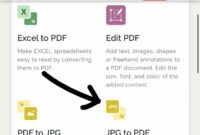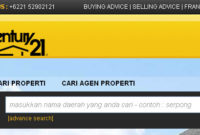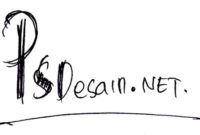Tutorial kali ini, kita akan bermain dengan hardware yaitu scanner. Kita akan mencoba untuk menscan gambar atau foto dengan ArcSoft PhotoStudio berikut tutorialnya.
ArcSoft PhotoStudio adalah software bawaan dari beberapa jenis scanner, dengan software ini kita dapat menscan foto sekaligus mengeditnya di program ArcSoft ini, walaupun tidak sebagus Photoshop siih (Menurut saya). :)
Hal yang perlu diperhatikan sebelum menscan gambar.
Sebelum memulai proses scanning, perhatikan terlebih dahulu step-step berikut.
1. Pastikan kabel power scanner terhubung ke arus listrik.
2. Pastikan kabel data scanner terhubung ke komputer.
3. Pastikan driver sudah terinstall di komputer, dengan software bawaannya yaitu ArcSoft Photostudio.
Cara melakukan scanning atau scan gambar
Langkah 1 : Membuka program Arcsoft
Buka program Arcsoft photostudio dengan cara klik 2 kali pada icon menu atau di menu start > Programs > ArcSoft PhotoStudio x.x > Photosudio x.x
“disini saya menggunakan Photostudio 5.5”
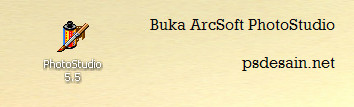
Langkah 2 : Memilih dan membuka window scan
Buka scan dengan mengklik icon scanner pada bagian atas di Arcsoft photostudio.

Atau bisa juga di menu file > Acquire.

Jika perintah tersebut atau scanner tidak bisa berjalan, pilih ulang scanner di bagian file > Select Source, pastikan anda memilih scanner yang sesuai dengan jenis scan anda.
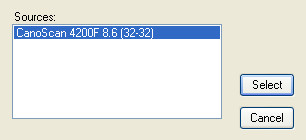
Langkah 3 : Proses scan
Karena kita akan menscan gambar atau foto pilih di bagian Select source pilih Photo(Color), selanjutnya Buka penutup scan dan tempatkan gambar yang ingin di scan pada bagian kaca di dalam scanner dan tutuplah kembali.

Selanjutnya, tekan Preview. Dibagian Display Preview Image. Tunggu sesaat hingga gambar akan keluar pada window scan gear, beriktu hasil scan gambar yang saya scan.
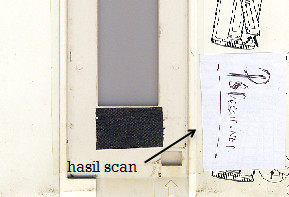
Seleksi bagian yang ingin di scan, selanjutnya tekan Scan dan proses scan dengan ArcSoftStudio selesai. Simpan gambar anda ke format foto seperti .jpeg .png atau lainnya sehingga dapat diedit dengan program desain Adobe Photoshop dan lainnya.
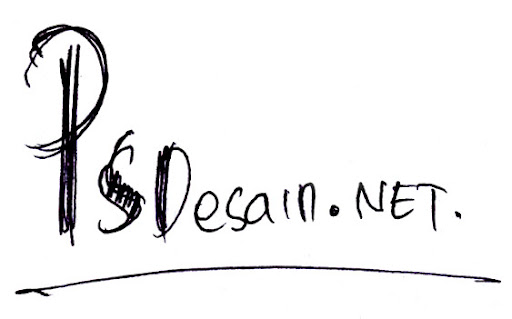
Semoga bermanfaat. :)
Jika ada pertanyaan, sanggahan atau ucapan terimakasih silahkan di isi di kotak komentar. Setiap balasan komentar akan langsung masuk ke inbox email anda.